fitnesse - 用例创建编辑、管理、执行和日志
2017-10-09
1 用例创建编辑
1.1 用例创建
1.2 用例编辑
2 用例管理
3 用例测试执行和日志
3.1 用例测试执行
3.2 用例测试执行日志
1 用例创建编辑
1.1 用例创建
这里的用例是属性为Test的Wiki Page。
可以用例的创建方法主要有以下两种:
- 通过菜单Add->Test Page创建,参考:fitnesse - 一个简单的例子(slim)。
- 通过Wiki page links创建,如下所示:
|[[!-CreateTestSample-!][>CreateTestSample]]|''Create Test Sample''|
其中:
- >CreateTestSample表示在当前页面下创建子页面,页面名字为CreateTestSample。若>改成<表示在当前页面同级目录下创建页面
1.2 用例编辑
通过菜单‘Edit’可以编辑用例。
2 用例管理
用例是有层次结构的,这样便于管理。如图1所示:
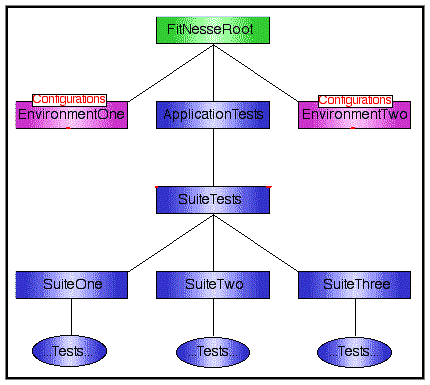
图1 用例层次结构
上图1中,
- ApplicationTest为测试项目。
- SuiteTests为项目总Suit。
- SuiteOne、SuiteTwo为子Suit,可以有多层。
- Tests为测试用例,可以有多层。
- EnvironmentOne、EnvironmentTwo的环境配置,可以设置url或数据库链接等变量。当切换环境时,只需在Suite页面改变下include路径就可以了。
页面有Static、Test、Suit、Skip(Recursive) 4钟不同类型,通过菜单‘Tools’->‘Properties’
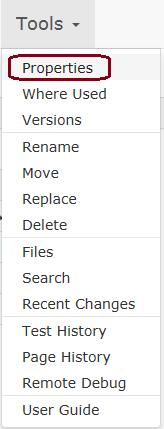
图2 菜单Tools
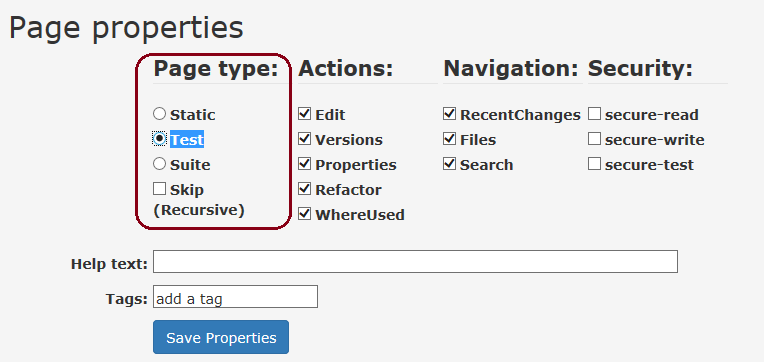
图3 页面属性
- Static:静态的,只负责展示,不能执行。
- Test:可以运行/执行测试脚本(Test类型页面的Test菜单是可用的)。
- Suite:可以运行/执行所有设置为Test属性子页面(Suite类型页面的Suite菜单是可用的)。
- Skip:执行Suite时,不执行设置为Skip属性的子页面
3 用例测试执行和日志
3.1 用例测试执行
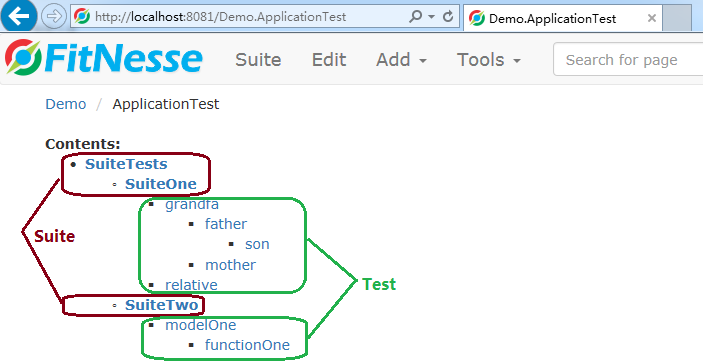
图4 用例层次结构
图4中,ApplicationTest也是Suite,它的页面脚本如下:
!contents -R
content使用方法见下表
| Table of Contents | Generate a table of contents for a Sub Wiki. |
当点击Suite菜单时,结果如图5所示:
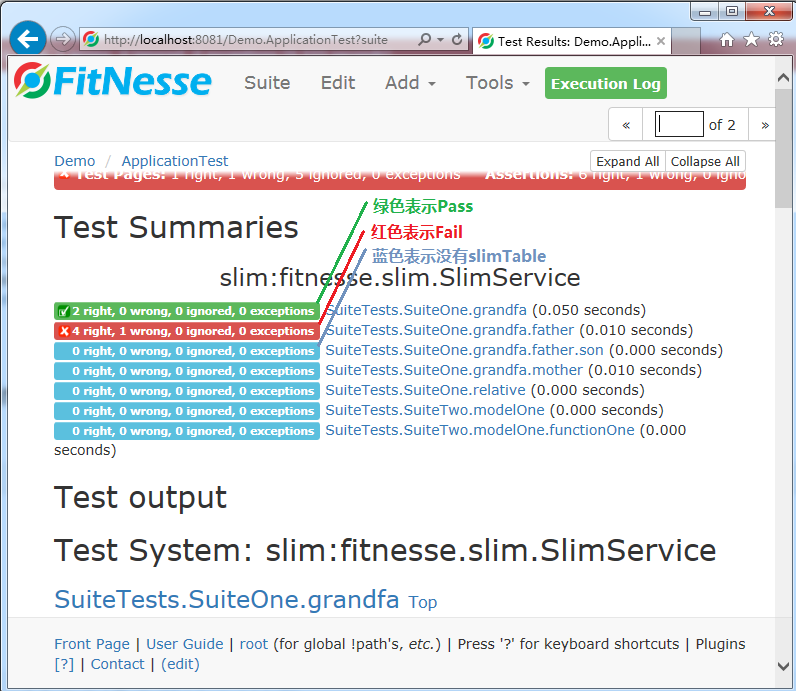
图5 用例执行结果
3.2 用例测试执行日志
每次的测试执行结果会已xml的形式保存在\\FitNesseRoot\files\testResults目录下
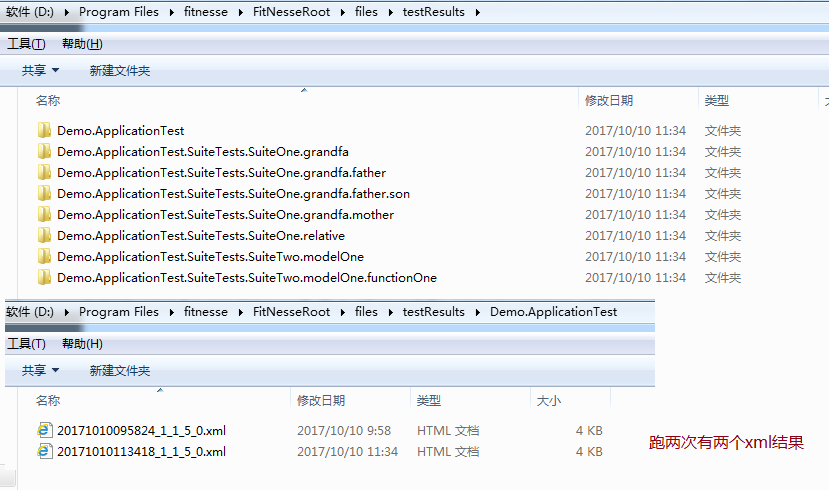
图6 日志文档
我们可以通过fitnesse菜单‘Tools’->Test History、Page History查看日志。




 本文介绍FitNesse平台上的用例创建、编辑、管理和测试执行流程。详细讲解了用例的层级结构、不同类型的页面及其功能,并展示了如何查看测试执行的日志。
本文介绍FitNesse平台上的用例创建、编辑、管理和测试执行流程。详细讲解了用例的层级结构、不同类型的页面及其功能,并展示了如何查看测试执行的日志。

















 3340
3340

 被折叠的 条评论
为什么被折叠?
被折叠的 条评论
为什么被折叠?








